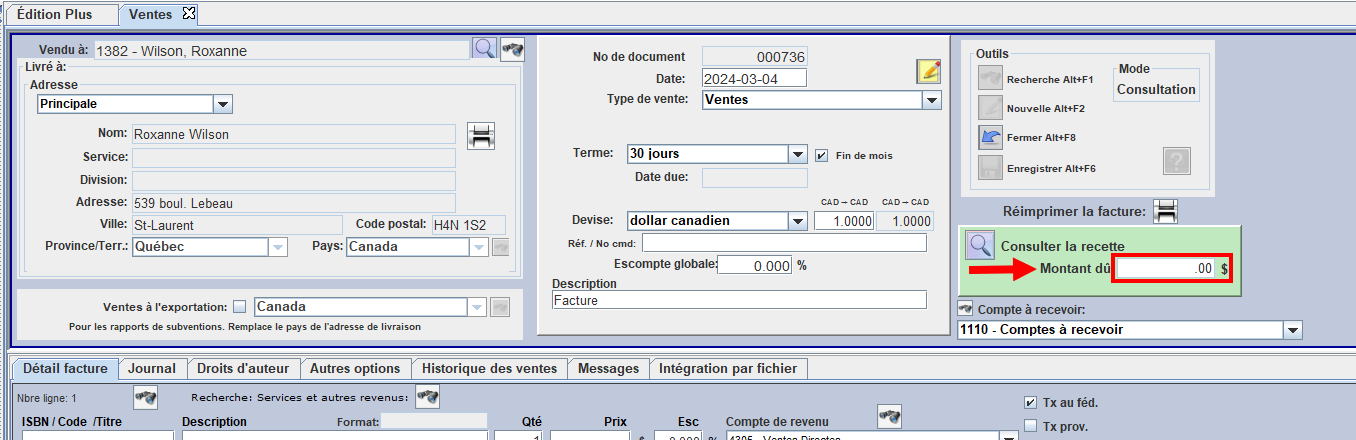Retourner à : COMPTABILITÉ
Dans ce tutoriel…
✓ comment créer une facture pour votre client
✓ comment encaisser votre facture dès sa création

Vous devez créer votre client dans votre base de donnée avant de pouvoir procéder à la facturation.
Suivez le guide ! C’est parti !
COMMENT CRÉER UNE FACTURE POUR VOTRE CLIENT:
1e partie: Sélectionnez votre client.
1. Cliquez sur le répertoire Comptabilité.
2. Cliquez sur le dossier Comptes à recevoir.
3. Cliquez sur le module Ventes.
4. Cliquez sur le bouton Nouvelle ![]() . Une boite de dialogue s’ouvrira.
. Une boite de dialogue s’ouvrira.
5. Dans la boite de dialogue, recherchez votre client dans la liste ou utilisez le champ Recherche.
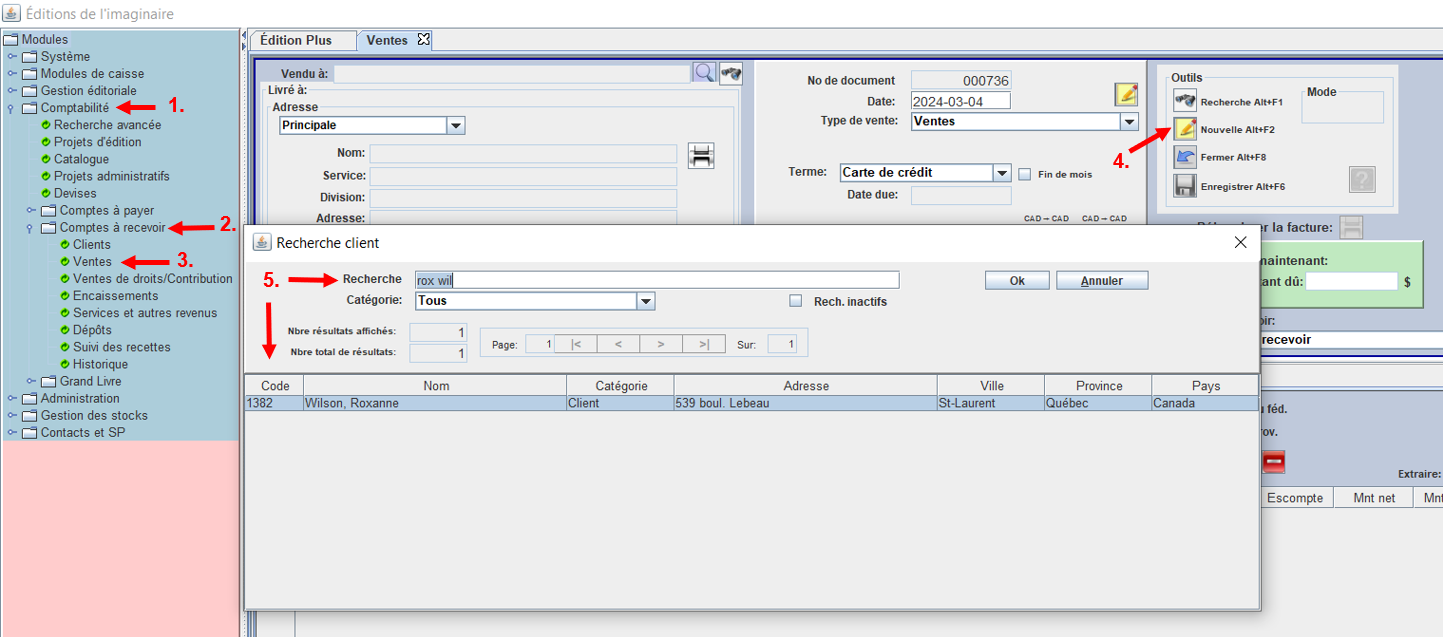
2e partie: Préparez votre facture
1. Dans l’onglet Détail facture, cliquez sur le bouton Rechercher ![]() . Une boite de dialogue s’ouvrira. Vous pouvez également inscrire directement dans le champ l’ISBN ou le code du produit.
. Une boite de dialogue s’ouvrira. Vous pouvez également inscrire directement dans le champ l’ISBN ou le code du produit.
2. Sélectionnez le produit à facturer dans la liste déroulante ou utilisez le champ Recherche.
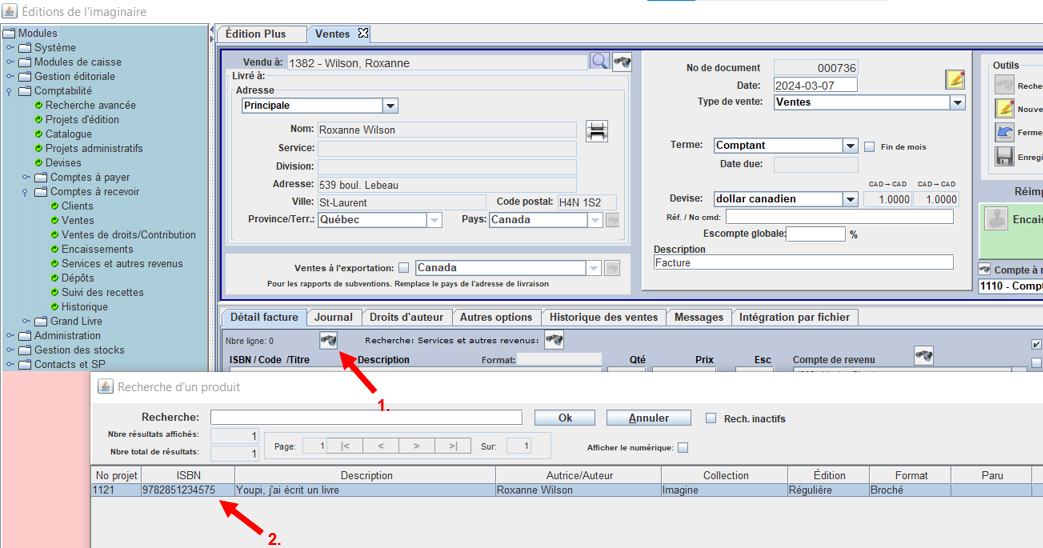
3. Inscrivez la quantité vendue dans le champ Qté.
4. Cliquez sur le bouton ![]() pour ajouter le produit à la facture.
pour ajouter le produit à la facture.
Répétez les étapes 1 à 4 si vous avez d’autres produits à ajouter à votre facture.
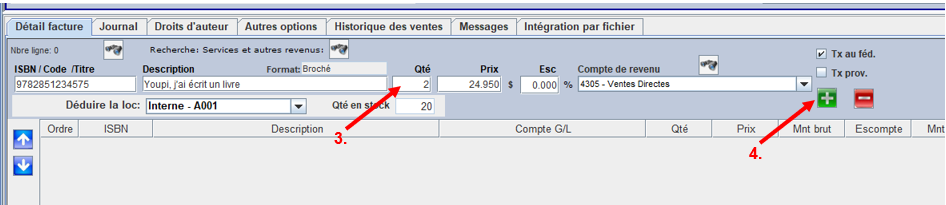
5. Cliquez sur le bouton Enregistrer ![]() lorsque vous avez terminé.
lorsque vous avez terminé.
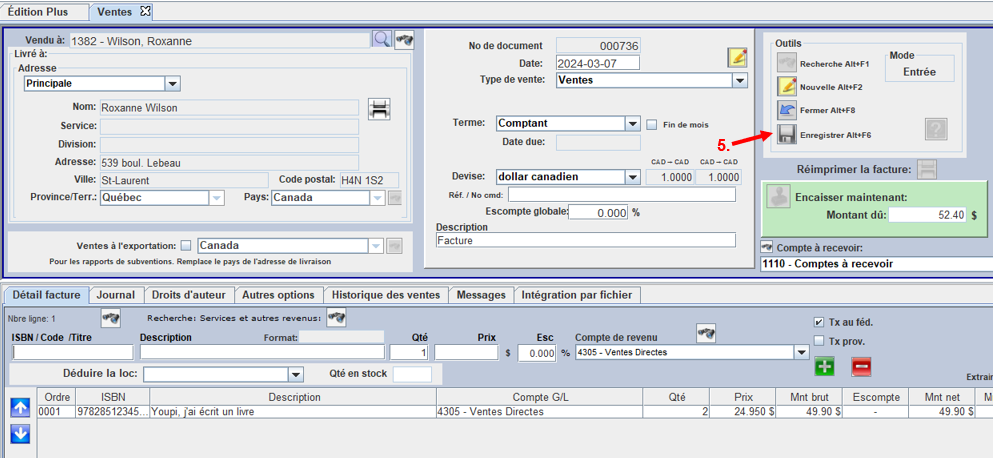
Votre facture s’affichera automatiquement.
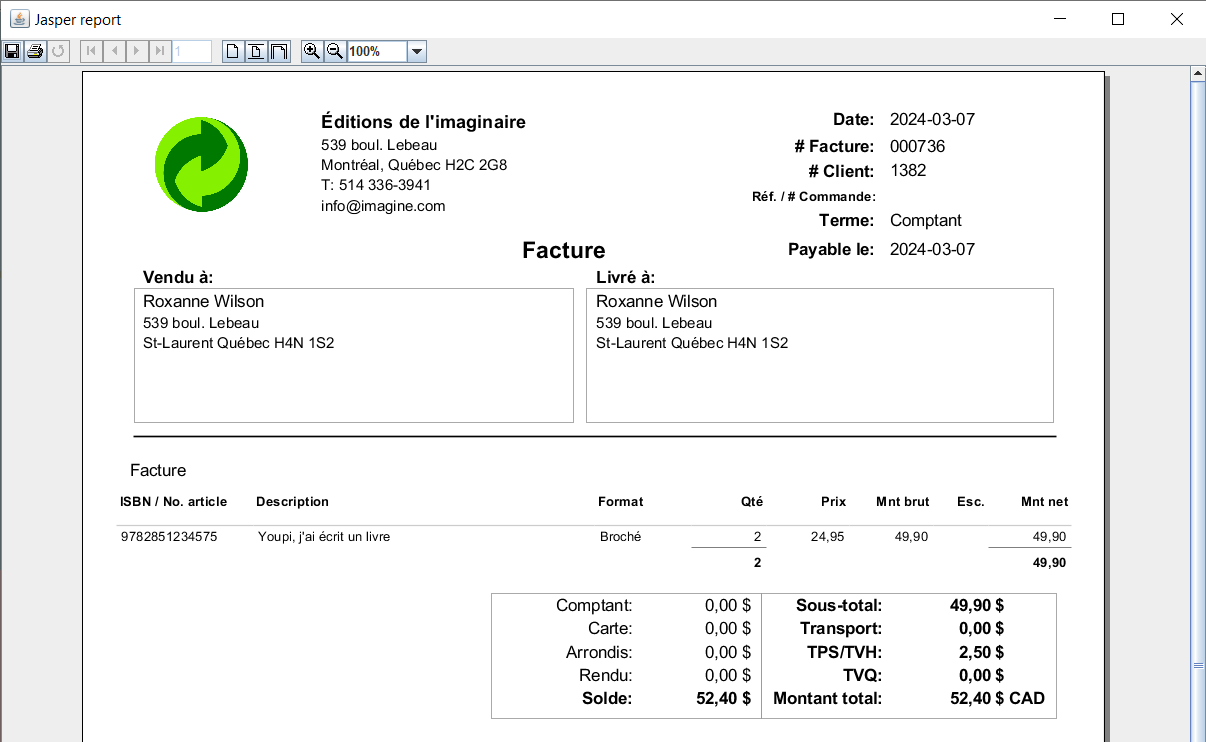
Une fois votre facture enregistrée, vous verrez alors qu’il y a un montant dû.
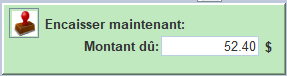
COMMENT ENCAISSER UNE FACTURE DÈS SA CRÉATION:
Une fois votre facture enregistrée, il est possible d’encaisser le montant immédiatement sans utiliser le module encaissement.
1. Cliquez sur le bouton Encaisser maintenant ![]() .
.
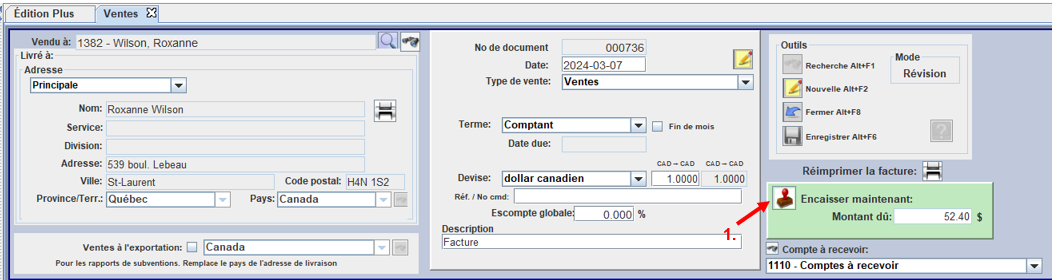
2. Entrez la date du paiement (la date du jour est inscrite par défaut) et cliquez sur le bouton ![]() . Une boite de dialogue s’ouvrira.
. Une boite de dialogue s’ouvrira.
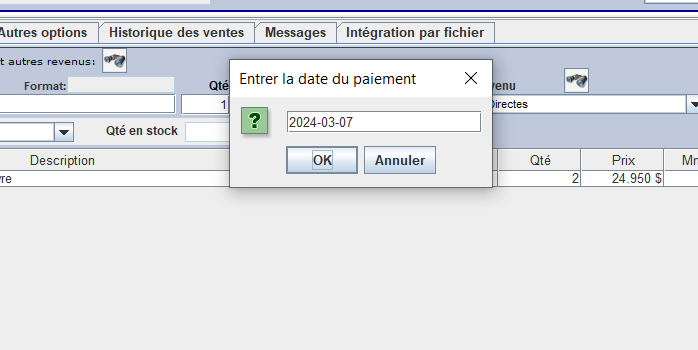
À vérifier avant l’encaissement:
3. Sélectionnez le mode de paiement correspondant à l’aide du menu déroulant.
* S’il s’agit d’un paiement par chèque, inscrivez le numéro de chèque.
4. Validez s’il s’agit du bon compte bancaire à utiliser pour encaisser la vente. Vous pouvez le modifier au besoin à l’aide du bouton Recherche ![]() .
.
Les comptes affectés à cette transaction sont affichées au bas de la boite de dialogue.
5. Cliquez sur le bouton Encaisse ![]() lorsque vous avez terminé vos vérifications.
lorsque vous avez terminé vos vérifications.
Vous verrez alors que la facture est payée, car le montant dû se retrouvera à zéro.